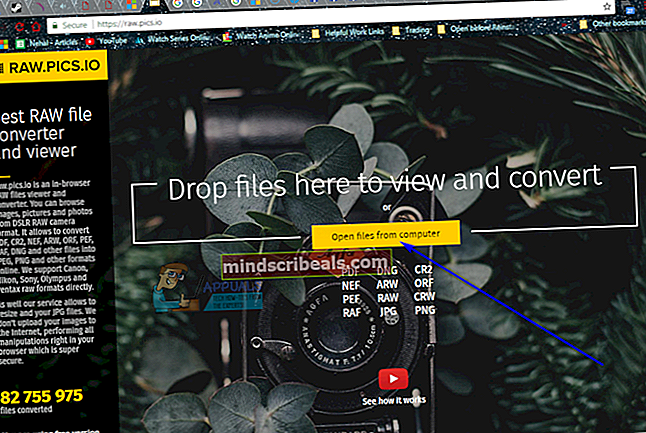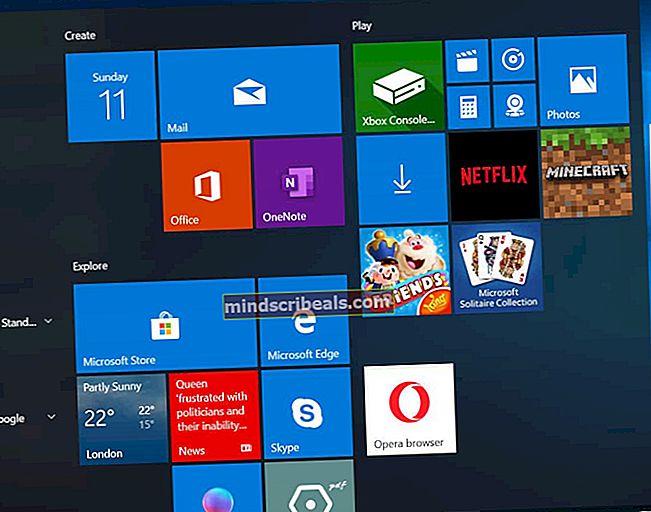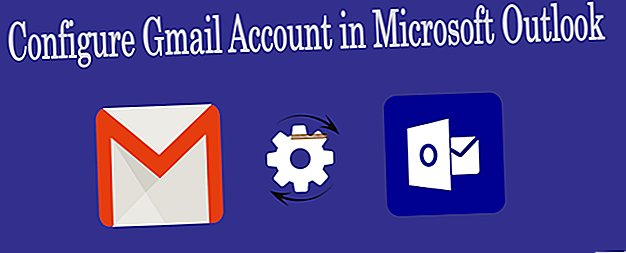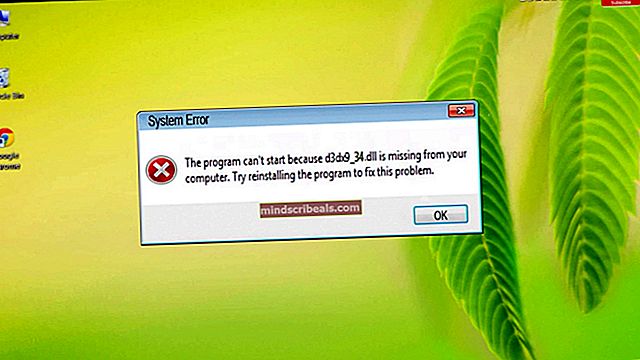Oprava: Chyba aplikace Wow-64.exe
World of Warcraft existuje už tak dlouho, jak si kdokoli pamatuje, ale i samotné množství let, kdy byla hra na vrcholu, nemůže napravit skutečnost, že hra trpí některými problémy s výkonem. Jedním z těchto problémů je určitě chyba aplikace Wow-64.exe, která způsobí zhroucení hry na plochu a zobrazí chybovou zprávu.

Existuje několik způsobů řešení tohoto problému a rozhodli jsme se filtrovat ty, které lidem skutečně pomohly, a dali jsme je dohromady v článku. Postupujte podle článku níže a dozvíte se více!
Co způsobuje chybu aplikace Wow-64.exe?
Existuje několik různých příčin chyby aplikace Wow-64.exe. Jeden z nich zahrnuje problém, kdy dojde k poškození mezipaměti hry kvůli různým faktorům. Vymazání mezipaměti a možná i některých dalších složek z herních souborů vám může pomoci oživit hru, protože to pomohlo mnoha lidem po celém světě.
Vaše antivirové nástroje mohou navíc blokovat správné spuštění spustitelného programu hry nebo přístup k potřebným souborům. Budete muset buď odinstalovat, deaktivovat antivirový program, nebo můžete jednoduše přidat spustitelný soubor nebo složku WoW do seznamu výjimek. K tomu často dochází u AVG nebo Avastu.
Nakonec může být problém způsoben poškozenými spustitelnými soubory WoW.exe a Wow-64.exe. Můžete je nahradit odstraněním z instalační složky hry a pomocí funkce Scan and Repair ze spouštěče Battle.net!
Řešení 1: Odstraňte mezipaměť WoW
Uvnitř instalace World of Warcraft je několik složek, které lze smazat, aby se restartovalo několik nastavení a běžela nová hra beze ztráty vašich osobních údajů. Existuje několik složek, které byste měli zvážit před dalším spuštěním hry a kontrolou, zda se stále objevuje chyba aplikace Wow-64.exe.
- Přejděte do instalační složky World of Warcraft. Pokud jste během instalace neprovedli žádné změny týkající se instalační složky, mělo by to být Local Disk >> Program Files nebo Program Files (x86).
- Pokud však máte na ploše zástupce WoW, můžete na něj jednoduše kliknout pravým tlačítkem a v místní nabídce zvolit Otevřít umístění souboru.

- Vyhledejte složku s názvem Cache v instalačním adresáři WoW, klepněte na ni pravým tlačítkem myši a v místní nabídce vyberte příkaz Odstranit. Potvrďte svůj výběr a znovu spusťte hru, abyste zjistili, zda se stále vyskytuje chyba aplikace Wow-64.exe.
Poznámka: Při provádění těchto kroků se ujistěte, že je spouštěč hry zcela uzavřen! Navíc pokud odstranění složky Cache nepomůže, můžete zkusit opakovat stejný proces se složkou s názvem WTF!
Řešení 2: Přidejte složku nebo spustitelný soubor hry k výjimkám v antiviru
Spousta uživatelů, kteří mají ve svém počítači nainstalované antivirové nástroje třetích stran, si stěžovala na to, jak se hra začala zhroutit po instalaci těchto nástrojů nebo po aktualizaci hry.
V obou těchto případech je docela možné, že antivirus začal blokovat správné spuštění spustitelného souboru hry, takže jej budete muset přidat do seznamu výjimek spolu s celou složkou WoW.
- Otevřete antivirové uživatelské rozhraní poklepáním na jeho ikonu na hlavním panelu (pravá část hlavního panelu v dolní části okna) nebo vyhledáním v nabídce Start (Cortana).
- Nastavení Výjimka / Vyloučení je umístěno na různých místech s ohledem na různé antivirové nástroje. Často jej lze najít bez větších potíží, ale zde je několik rychlých pokynů, jak jej najít v nejpopulárnějších antivirových nástrojích:
Kaspersky Internet Security: Domů >> Nastavení >> Další >> Hrozby a vyloučení >> Vyloučení >> Určete důvěryhodné aplikace >> Přidat.
AVG: Domů >> Nastavení >> Komponenty >> Webový štít >> Výjimky.
Avast: Domů >> Nastavení >> Obecné >> Vyloučení.

- Klikněte na Přidat a ujistěte se, že ve svém počítači procházíte spustitelný soubor Wow.exe, který najdete v instalační složce World of Warcraft. Nejjednodušším způsobem by bylo kliknout pravým tlačítkem na zástupce World of Warcraft a v místní nabídce zvolit možnost Otevřít umístění souboru.
- Můžete také procházet ručně, pokud víte, kde je hra nainstalována. Ve výchozím nastavení je nainstalován do C >> Program Files. Některé antivirové nástroje vyžadují přidání spustitelného souboru, zatímco jiné potřebují složku, takže tomu věnujte pozornost!
Řešení 3: Odstraňte spustitelný soubor hry a spusťte nástroj pro opravu
Spuštění nástroje pro opravu po odstranění souborů WoW.exe a WoW-64.exe může poskytnout zázraky pro instalaci vaší hry, protože tento proces lze použít k vytvoření zázraků pro vaši hru. Odstranění souborů .exe a spuštění nástroje pro opravu je nahradí současnými pracovními kopiemi a nahradí také všechny ostatní soubory, které jsou chybějící nebo poškozené. Postupujte podle níže uvedených kroků!
- Přejděte do instalační složky World of Warcraft. Pokud jste během instalace neprovedli žádné změny týkající se instalační složky, mělo by to být Local Disk >> Program Files nebo Program Files (x86).
- Pokud však máte na ploše zástupce WoW, můžete na něj jednoduše kliknout pravým tlačítkem az místní nabídky, která se zobrazí, zvolit Otevřít umístění souboru.

- Vyhledejte spustitelné soubory s názvem WoW.exe a WoW-64.exe v instalačním adresáři World of Warcraft. Klepněte na ně pravým tlačítkem myši a v místní nabídce vyberte příkaz Odstranit. Potvrďte svou volbu.
- Spusťte aplikaci pro spouštění Battle.net z místa, kde ji obvykle otevřete v počítači (ikona na ploše nebo vyhledáním v nabídce Start) a ujistěte se, že jste navigovali do podokna World of Warcraft.
- Klikněte na Možnosti a vyhledejte tlačítko Skenovat a opravit, abyste mohli zahájit proces opravy procesu

- Klikněte na něj a potvrďte svou volbu kliknutím na možnost Zahájit skenování v okně klienta Battle.net
- Je docela možné, že některé soubory bude nutné znovu stáhnout a nainstalovat během tohoto procesu, ke kterému dojde a na konci úlohy Skenovat a opravit. To určitě zahrne spustitelné soubory, které jste ručně smazali ve výše uvedených krocích.
- Po dokončení procesu byste měli World of Warcraft znovu otevřít a zkusit znovu zjistit, zda se chybový kód stále vyskytuje.